Heim >Software-Tutorial >Bürosoftware >Grafisches Tutorial zum Erstellen von Registerkartenetiketten in PPT
Grafisches Tutorial zum Erstellen von Registerkartenetiketten in PPT
- WBOYnach vorne
- 2024-04-17 13:10:01741Durchsuche
Erstellen Sie eine Seite mit Tag 1. Dabei werden aktivierte Tags grau und inaktive Tags blau dargestellt. Geben Sie den entsprechenden Inhalt ein.
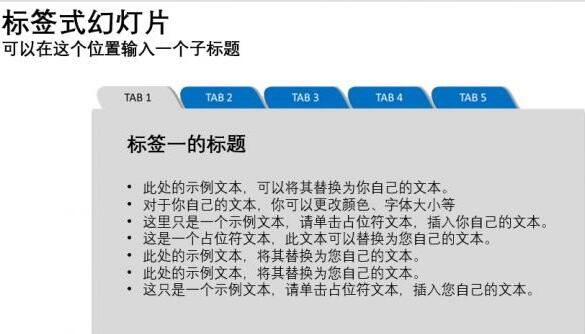
Und so weiter, erstellen Sie den Inhalt anderer Registerkarten. Es wird davon ausgegangen, dass es insgesamt 5 Registerkarten gibt. Die Wirkung von Registerkarte 3 ist beispielsweise wie in der Abbildung dargestellt.
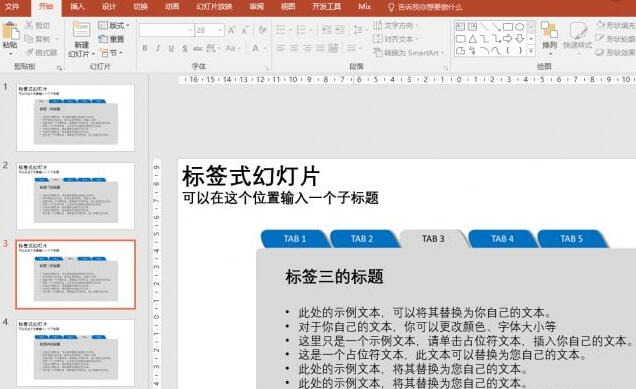
Gehen Sie zurück zur Folie von Etikett 1, wechseln Sie zur Registerkarte [Einfügen] von PowerPoint, klicken Sie auf [Form] und zeichnen Sie einen rechteckigen Block, um das Symbol von Etikett 2 abzudecken. Klicken Sie mit der rechten Maustaste auf diesen rechteckigen Block, wählen Sie [Form formatieren], öffnen Sie den Einstellungsbereich auf der rechten Seite und stellen Sie [Transparenz] auf 99 % ein. Zu diesem Zeitpunkt ist der abgedeckte rechteckige Block fast unsichtbar.
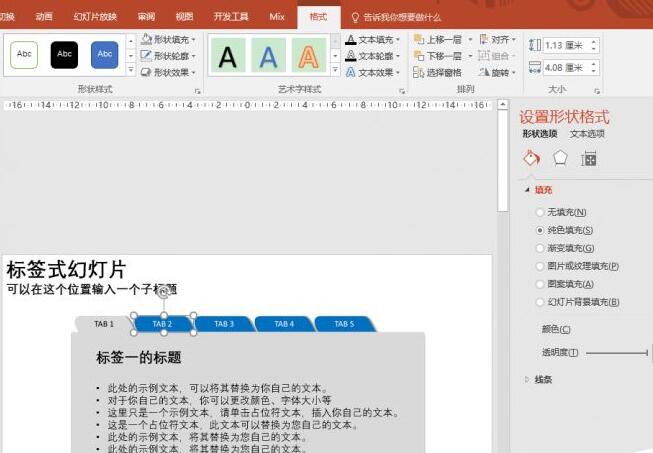
Klicken Sie mit der rechten Maustaste auf diesen nahezu transparenten rechteckigen Block, wählen Sie im Kontextmenü die Option [Hyperlink] aus, wählen Sie im Popup-Dialogfeld „Hyperlink einfügen“ ganz links die Option „In diesem Dokument positionieren“ und dann „ in der mittleren Spalte [Folie 2], die diesem Tag entspricht.
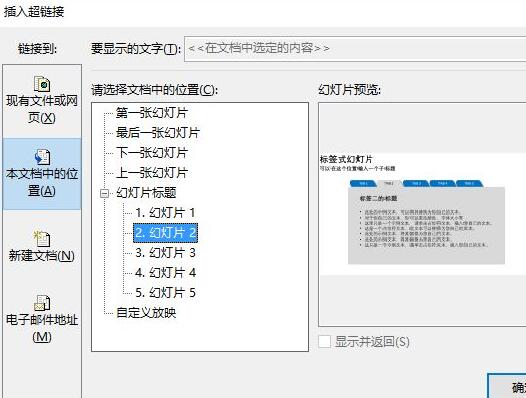
Drücken Sie zu diesem Zeitpunkt die Taste F5, um einen Testlauf durchzuführen, und klicken Sie dann auf Etikett 2. Sie werden feststellen, dass automatisch zum Inhalt von Etikett 2 gewechselt wird. Nehmen Sie analog die entsprechenden Einstellungen für andere Tags vor und fertig ist eine Multi-Tab-Slideshow.
Denken Sie an Erweiterung
Das obige ist der detaillierte Inhalt vonGrafisches Tutorial zum Erstellen von Registerkartenetiketten in PPT. Für weitere Informationen folgen Sie bitte anderen verwandten Artikeln auf der PHP chinesischen Website!
In Verbindung stehende Artikel
Mehr sehen- Ausführliche Erklärung zum Öffnen und Lesen von CSV-Dateien
- Schritte und Vorsichtsmaßnahmen zum Öffnen und Verarbeiten von Dateien im CSV-Format
- Methoden und Tipps zum Öffnen von CSV-Dateien: Geeignet für eine Vielzahl von Software
- Eine Kurzanleitung zur CSV-Dateibearbeitung
- Erfahren Sie, wie Sie CSV-Dateien richtig öffnen und verwenden

